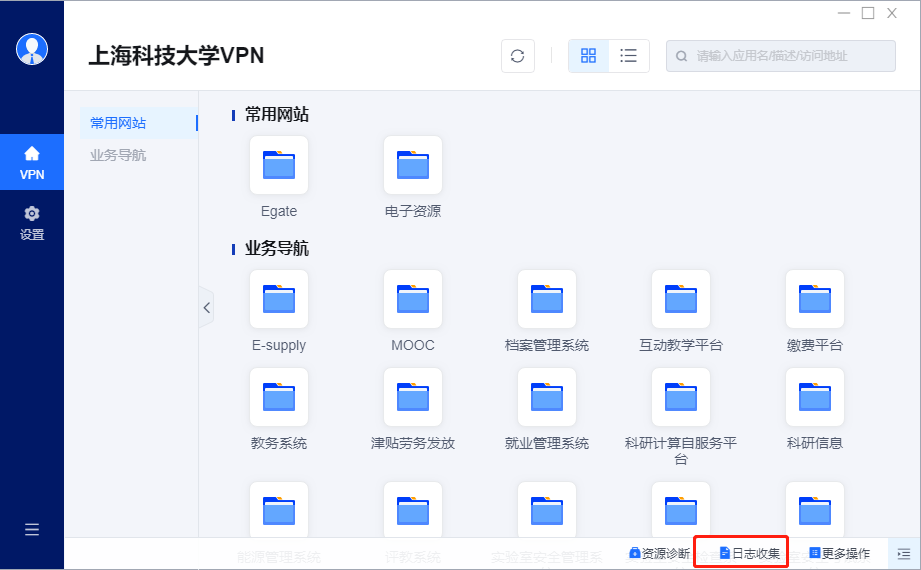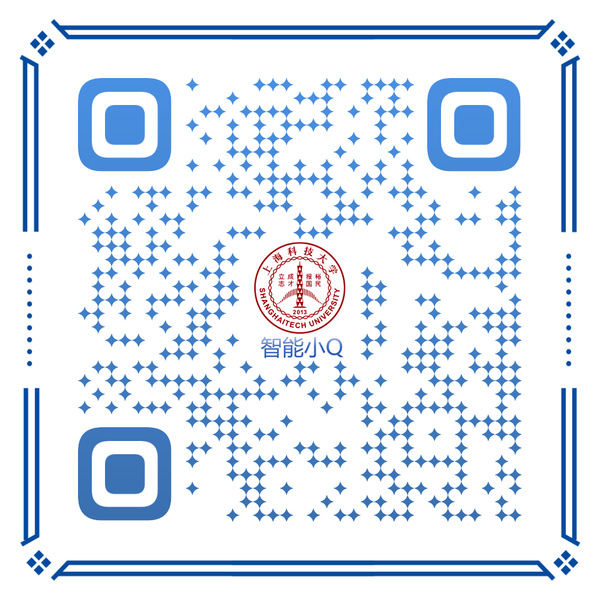Q: VPN接入地址。
A: https://vpn.shanghaitech.edu.cn
Q: 判断VPN是否生效。
A: VPN连接成功之后,状态栏可看到VPN连接成功的提示,状态栏可看到VPN图标。
![]()
Q: 如何找回VPN账号密码。
A:学校师生可在统一认证登录页面通过忘记密码找回。
https://ids.shanghaitech.edu.cn/authserver/login
B:校外人员可自助修改密码
(1)电脑端重置密码
(2)移动端重置密码
Q:每次登录客户端以后都需要进行短信认证,且收到风险提示消息。
A:需要绑定授信终端,具体操作步骤如下:
(1)首次登录右下角提示是否绑定授信终端,或在工作台左下角头像处点击终端管理。
(2)点击设置为授信终端
(3)本步骤需要填写短信验证码,填写后即可免二次认证
Q:本地已经安装了客户端, 但是使用浏览器访问aTurst登录页面提示未检测到客户端。
A:问题排查步骤:
(1)确认aTrustAgent进程是否正常启动,打开系统任务管理器,查看进程列表中是否有aTrustAgent.exe,若未找到aTrustAgent.exe进程,则说明aTrustAgent.exe进程未启动
(2)任务管理器查看服务列表,检查aTurstService服务进程是否正在运行
(3)如果未看到aTrustService进程在运行,则说明aTrust服务未安装或被停止或被优化。
(4)进入服务管理页面确认aTrustService的状态,如果启动方式为手动,则说明服务可 能已经被优化。
解决方案:
(1)目前遇到较多的是腾讯电脑管家将aTrustService服务进行了优化,将服务启动方式从自动启动修改为手动启动,导致每次重启电脑之后,aTrust服务将不会自动运行,使用浏览器打开登录页面提示未检查到客户端。
(2)若是被杀毒软件优化,则不能简单的在服务管理器里面启动和将服务启动方式设置为自动解决。 因为安全软件会有监控和守护,再下一次关机的时候会重新进行优化操作。所以一定需要杀毒软件设置里面取消优化。
Q: VPN连接成功,但无法打开网页,提示“代理服务器出现问题或地址有误”“ERR_PROXY_CONNECTION_FAILED”。
A: 您在配置本地或远程代理服务器时使用了网络绕行软件,请卸载相关绕行软件或关闭代理服务器的引用配置。
Q: 用户连接不上服务器的原因和解决方法。
A: 原因较多,比较常见的原因为用户所在本地网络设备偶发异常(如无线路由器、电信ADSL或光猫),常见的解决方法有:
(1)重试几次VPN连接(本地设备偶发异常的情况,多试几次可能恢复)
(2)重启本地网络设备(如电脑、手机、自购无线路由器或AP、运营商接入设备)
(3)使用手机流量开启WiFi热点(注意流量费用可能高昂,另外部分运营商可能有VPN策略限制)
(4)更换本地网络(到其他非同一运营商的网络下去尝试连接,如从电信换去联通、移动等)
(5)检查本地配置(可能是VPN服务器地址输入错误)
(6)使用其他设备进行测试(如使用其他电脑或手机尝试VPN连接)
Q: 用户无法正常使用VPN
(1)检查vpn登陆地址是否合适。
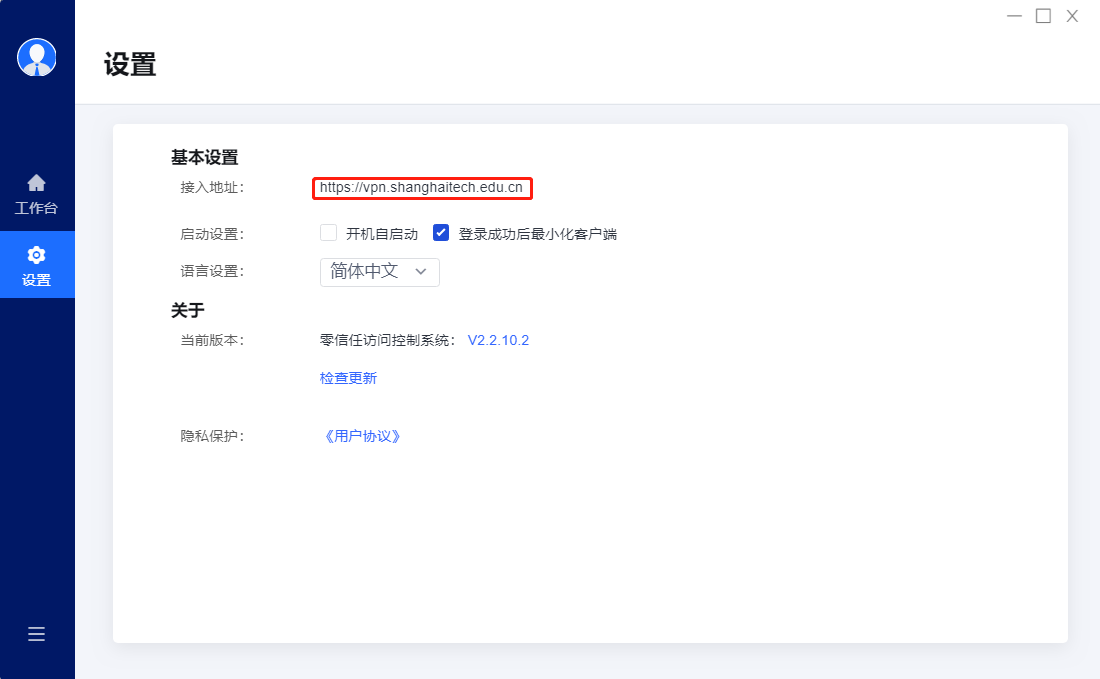
(2)检查pc是否能正常连接网络,检查桌面右下角客户端是否在线
![]()
(3)在资源界面,点击右下角资源诊断进行排查看资源是否可达
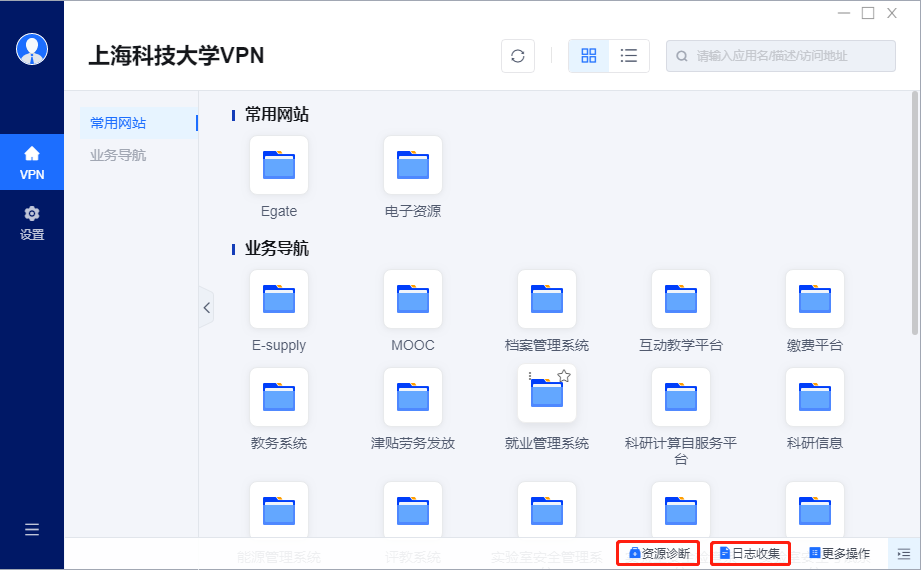
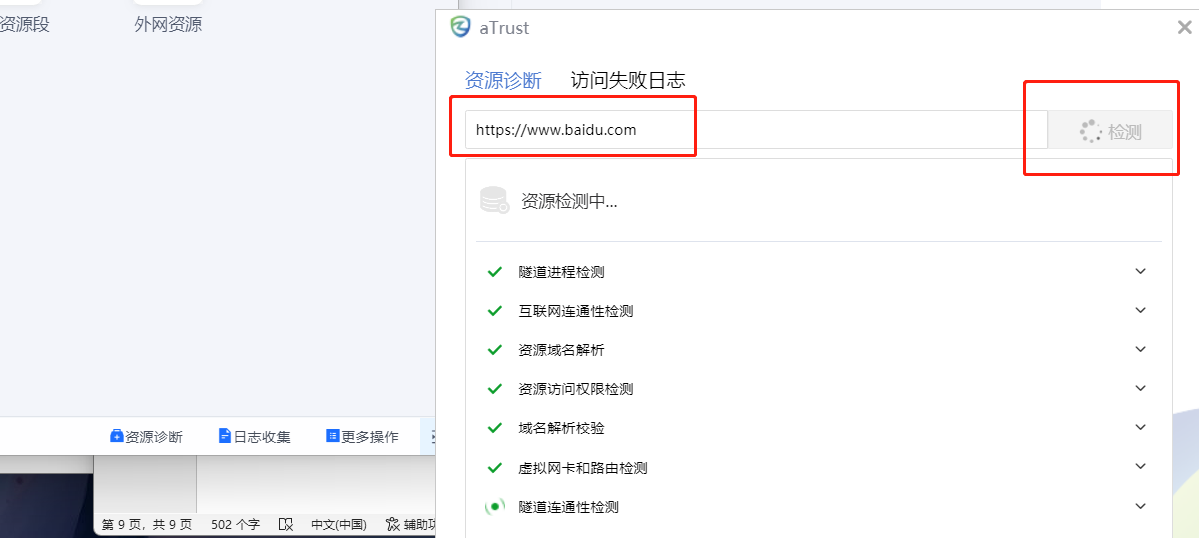
(4)右键桌面右下角客户端,在界面的右上角点击,选择诊断工具可以诊断资源不可达原因。
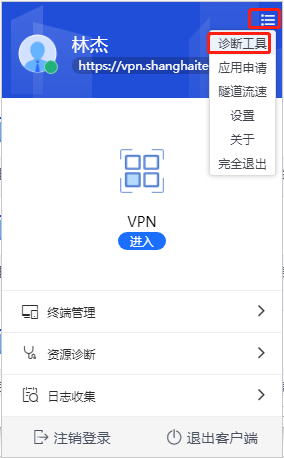
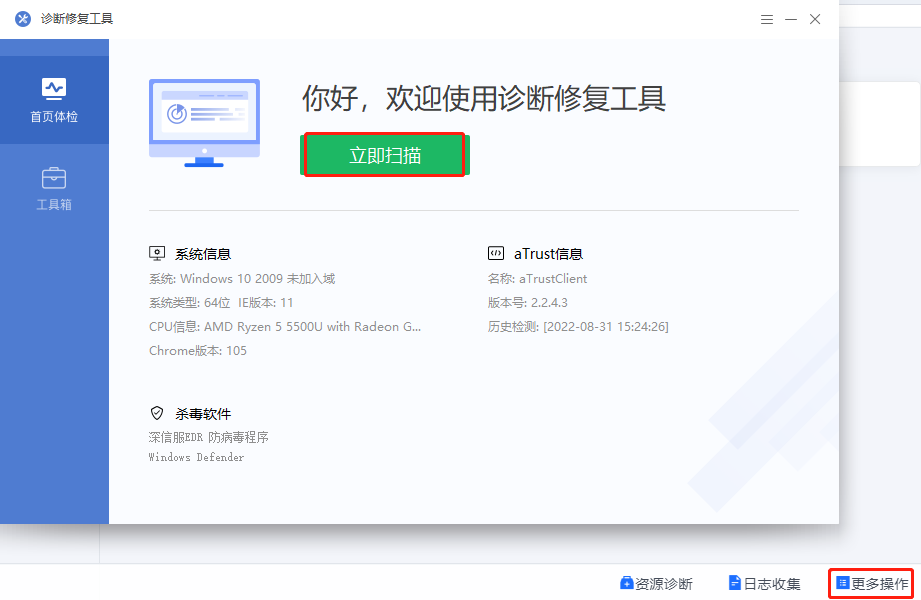
(5)若还未解决问题,可点击日志收集,收集好日志发给管理员,可快速定位出问题原因。